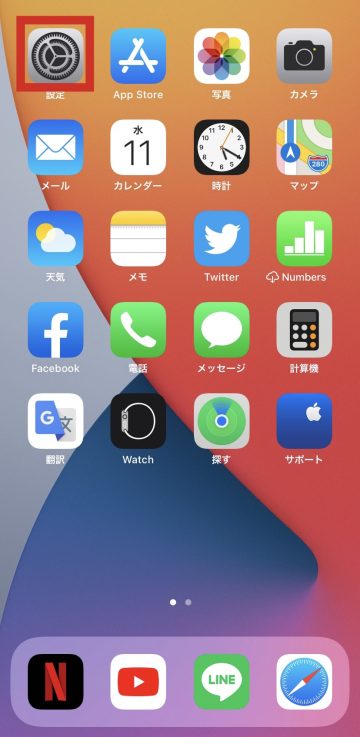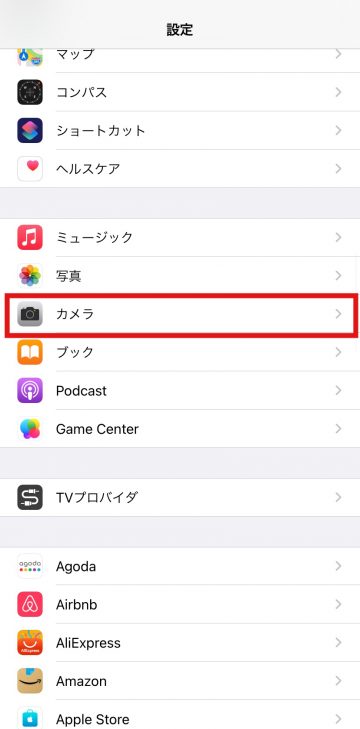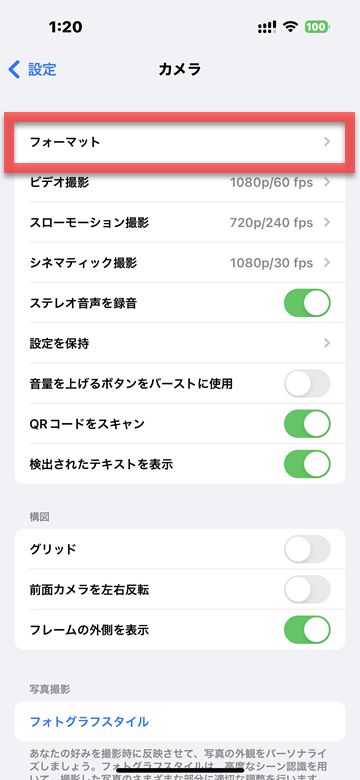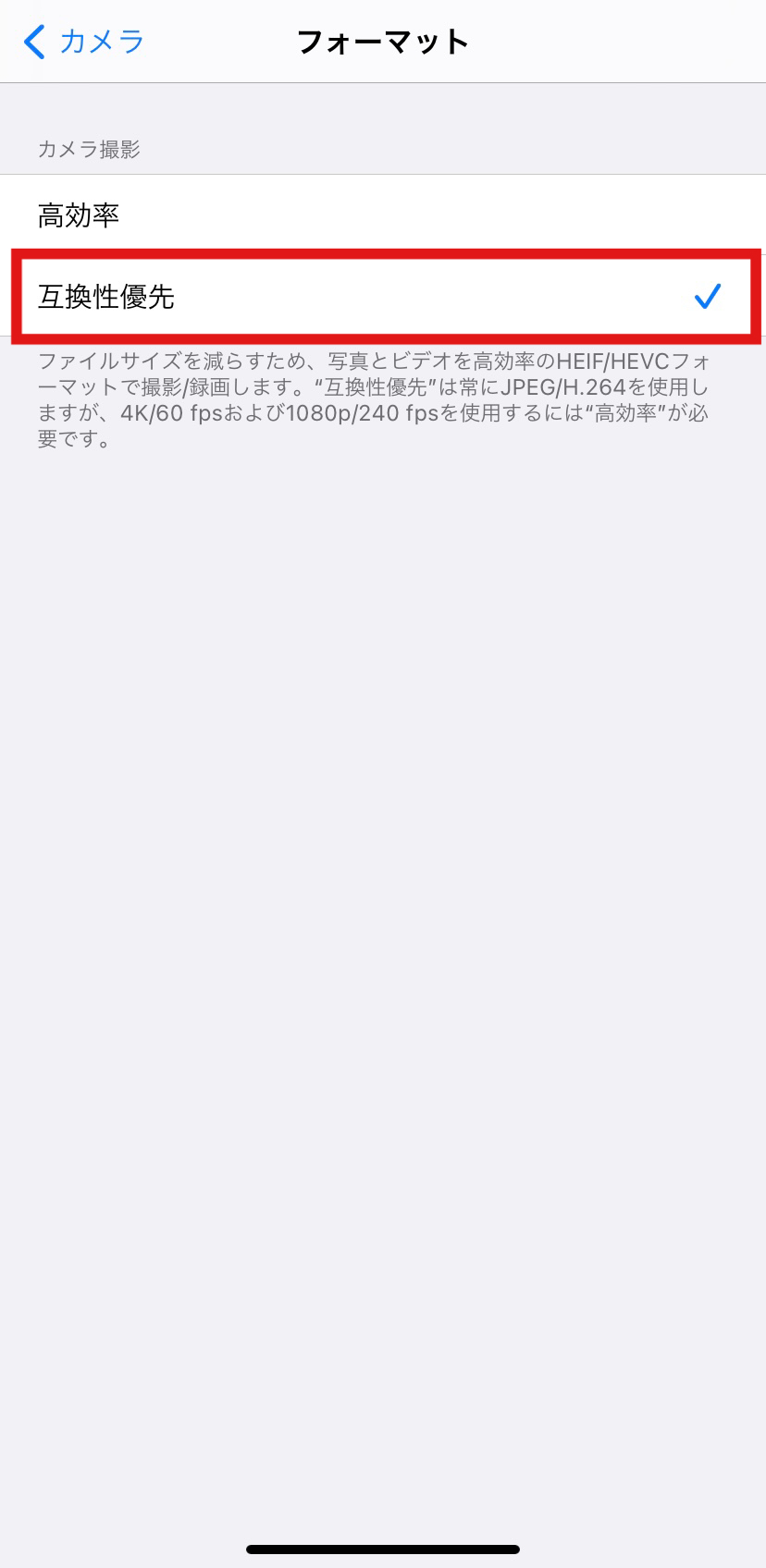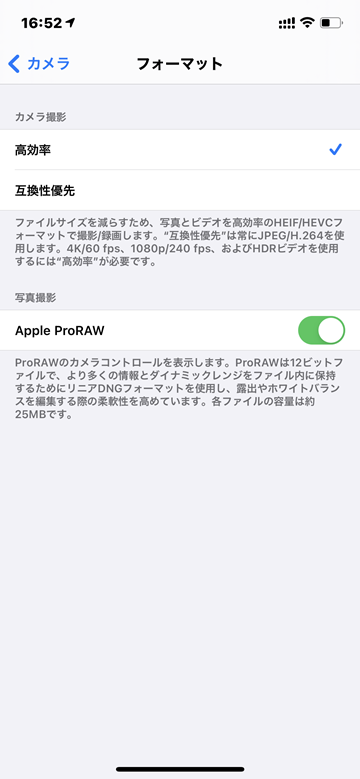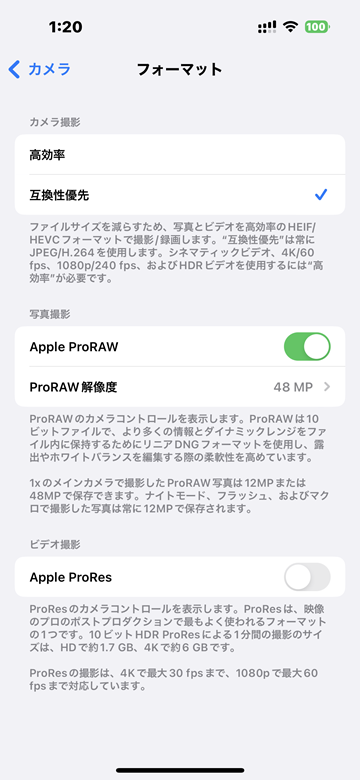iPhoneで撮影した写真、HEICファイルを変換する方法

目次
iPhoneで撮影した画像がWindowsパソコンで見られない、HEICやJPGなどの意味がわからない

iPhoneで写真を撮影した際、画像はHEICファイル、またはJPEGファイルとして保存されます。iPhoneの設定でカメラ撮影フォーマットを「高効率」にした場合はHEICファイル、「互換性優先」にした場合はJPEGファイルとなります。
HEICファイルは、標準対応していないWindowsパソコンなどHEIC非対応のパソコン、スマートフォンで開いたり、編集することなどはできないため、HEICファイルに対応した画像ソフトを利用する、または別のファイル形式に変更するなどの対応が必要になります。
Windows PCに転送する場合や、ネットにファイルをアップロードする時などはファイル形式の変換を行います。この記事では、形式変換の方法やJPEGでの保存方法についてご紹介いたします。
▼HEICとは?
▼撮影した画像をJPG形式で保存する方法
▼アプリで画像ファイル形式を変換する方法
HEICファイルとは?
HEICとはiOS11より利用できるようになった、高画質のままファイルサイズをほぼ半減できる新しい形式です。
互換性優先のJPEGファイルよりも、高効率のHEICファイルの方がファイルサイズを抑えることができます。また、4K/60fps、1080p/240fps、HDRビデオを使用するには設定を高効率にする必要があります。
HEICで撮影できる機種
iPhone7/iPhone7 Plus以降
iPad (第6世代) 以降
iPad Air (第3世代)以降
iPad mini (第5世代)以降
iPad Pro (10.5インチ)
iPad Pro (11インチ)
iPad Pro 12.9インチ (第2世代)以降
撮影した画像をJPG形式で保存する方法
1
設定アプリを開きます
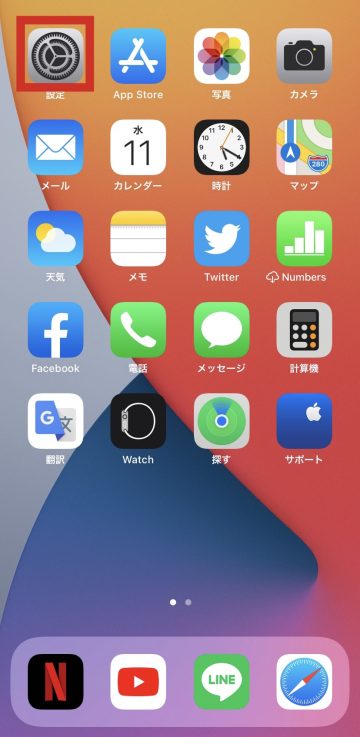 設定アプリを開き、HEIC形式から変更します
設定アプリを開き、HEIC形式から変更します
2
カメラを選択します
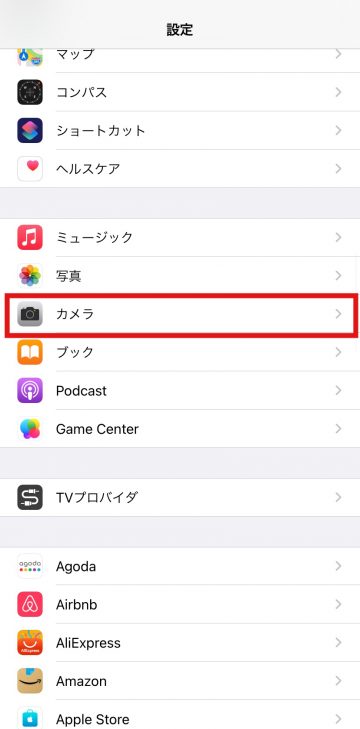 設定項目から「カメラ」を選択します
設定項目から「カメラ」を選択します
3
フォーマットを選択します
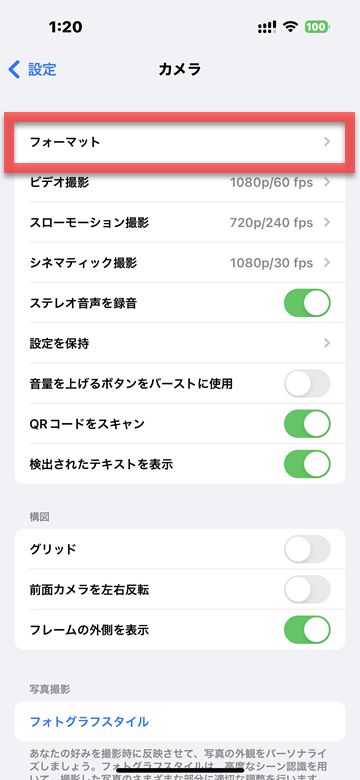 この項目でカメラアプリの設定変更ができます。「フォーマット」を選択します
この項目でカメラアプリの設定変更ができます。「フォーマット」を選択します
4
互換性優先を選択します
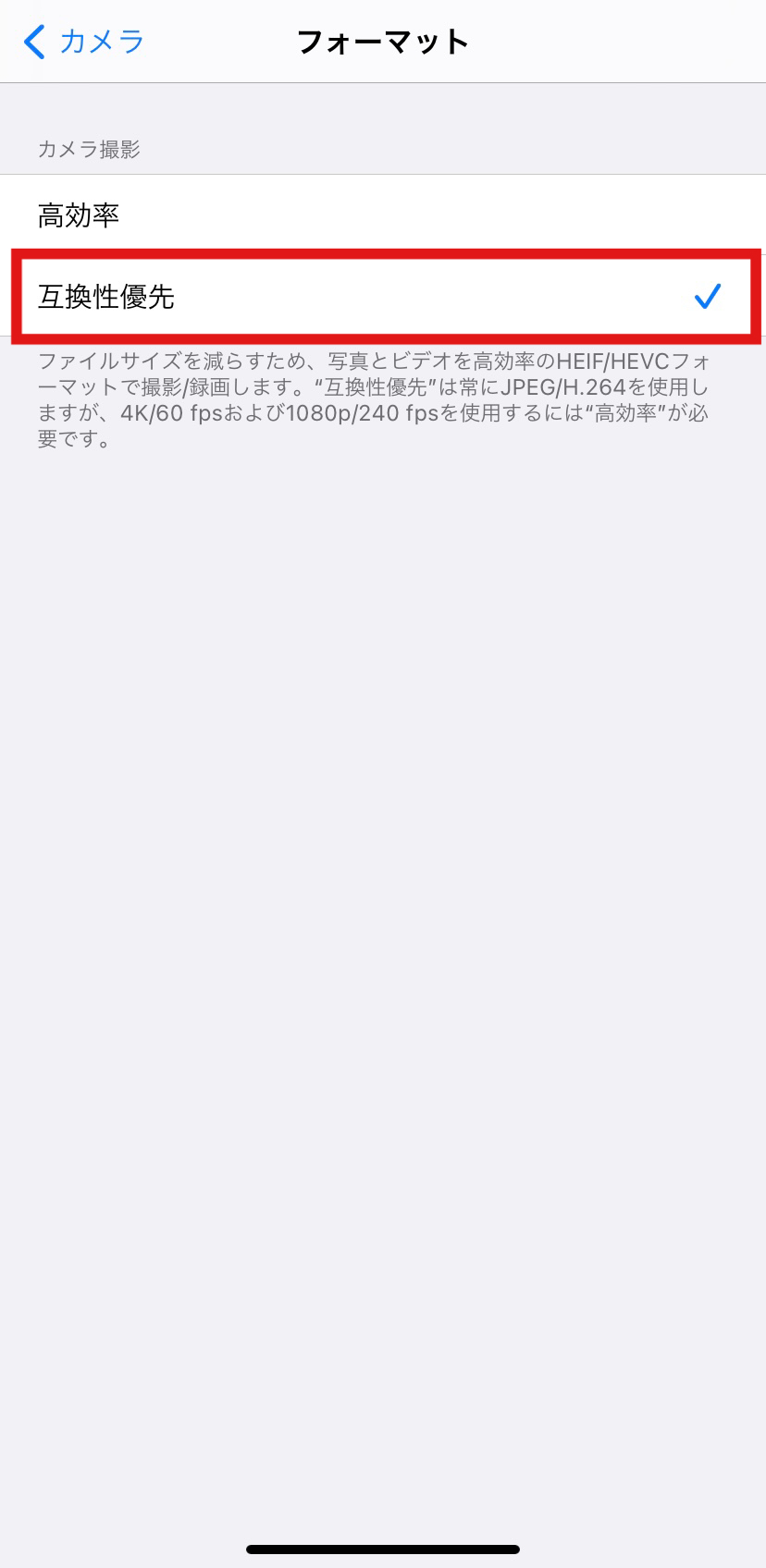 iPhone12シリーズ以前の機種の場合は、このように表示されます。互換性優先にするとJPEG形式での保存ができ、高効率だと今までどおりHEICでの保存となります
iPhone12シリーズ以前の機種の場合は、このように表示されます。互換性優先にするとJPEG形式での保存ができ、高効率だと今までどおりHEICでの保存となります
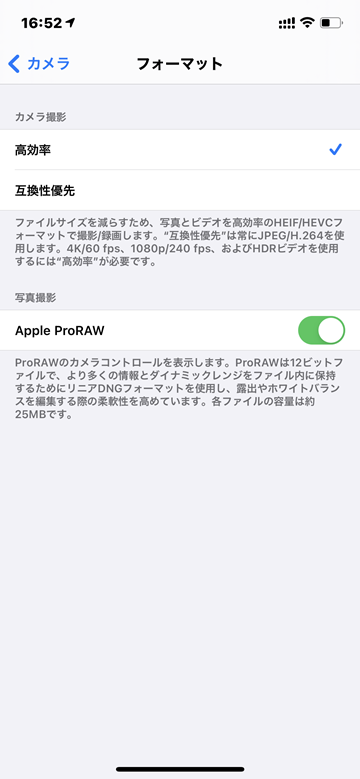 iPhone12 Proなど、Apple ProRAWに対応した機種の場合は、フォーマットの設定項目にApple ProRAWの項目も表示されます
JPEGやHEICなど圧縮する保存形式とは異なり、ProRAWではその画像に関するより多くの情報を保存するため、画像編集の柔軟性が高いです。一方でファイルサイズは通常よりも大きくなります
iPhone12 Proなど、Apple ProRAWに対応した機種の場合は、フォーマットの設定項目にApple ProRAWの項目も表示されます
JPEGやHEICなど圧縮する保存形式とは異なり、ProRAWではその画像に関するより多くの情報を保存するため、画像編集の柔軟性が高いです。一方でファイルサイズは通常よりも大きくなります
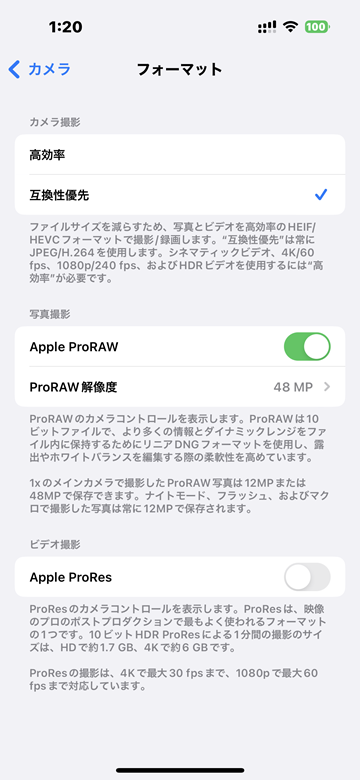 iPhone13 Proなど、Apple ProResに対応した機種の場合は、さらに下部にApple ProResの項目も表示されます
プロレベルの映像フォーマットで、1分間の撮影の場合、ファイル容量はHD画質で約1.7GB、4K画質で約6GBになります
iPhone13 Proなど、Apple ProResに対応した機種の場合は、さらに下部にApple ProResの項目も表示されます
プロレベルの映像フォーマットで、1分間の撮影の場合、ファイル容量はHD画質で約1.7GB、4K画質で約6GBになります
アプリで画像ファイル形式を変換する方法
HEICファイルはファイルサイズを抑えられるのがメリットですが、JPEG形式やその他のファイル形式に変換したい場合は、画像変換に対応したアプリを使う方法もあります。
(Mie)